Comment utiliser GitHub ? Tutoriel GitHub étape par étape pour les débutants
Publié: 2021-03-10GitHub est peut-être la plate-forme open source la plus connue et la plus utilisée parmi les développeurs. Lancé par Linus Torvalds en 2005, Git est un logiciel de contrôle de version et une plate-forme de collaboration qui ne prenait initialement en charge que le noyau Linus.
Git est utilisé comme espace de stockage pour le contenu qui est du code de programmation écrit par différents programmeurs, concepteurs et développeurs. Il n'est pas nécessairement écrit par un seul développeur, plus souvent que plusieurs développeurs travaillent sur des projets réels. Git élimine tout conflit et facilite la coordination entre les développeurs.
Git est essentiellement une plate-forme d'hébergement de code où il existe un accès ininterrompu aux cadres de programmation, aux bibliothèques et aux langages open source. Il héberge la plus grande communauté de développeurs technologiques au monde.
Git permet également aux utilisateurs de stocker les itérations précédentes du code sous une forme historique qui peut être revisitée et révisée selon les besoins. Il se compose d'un système de branches pour aider les développeurs à travailler de manière indépendante sur des tâches distinctes. Il vous permet également d'héberger un site Web à partir de votre référentiel.
La large base de GitHub est utilisée pour déduire des informations utiles sur les langages de programmation et les frameworks. Par exemple, selon son rapport annuel The State of the Octovere, le projet GitHub le plus populaire de 2019 était le logiciel open source Microsoft/vscode avec 19 100 contributeurs.
Dans cet article, nous allons jeter un œil au processus d'installation de Git, et découvrir comment utiliser GitHub. Alors, commençons!

Table des matières
Comment installer Git ?
Étape 1 : Créez un compte sur GitHub.
Visitez la page d'inscription de GitHub et créez votre compte.
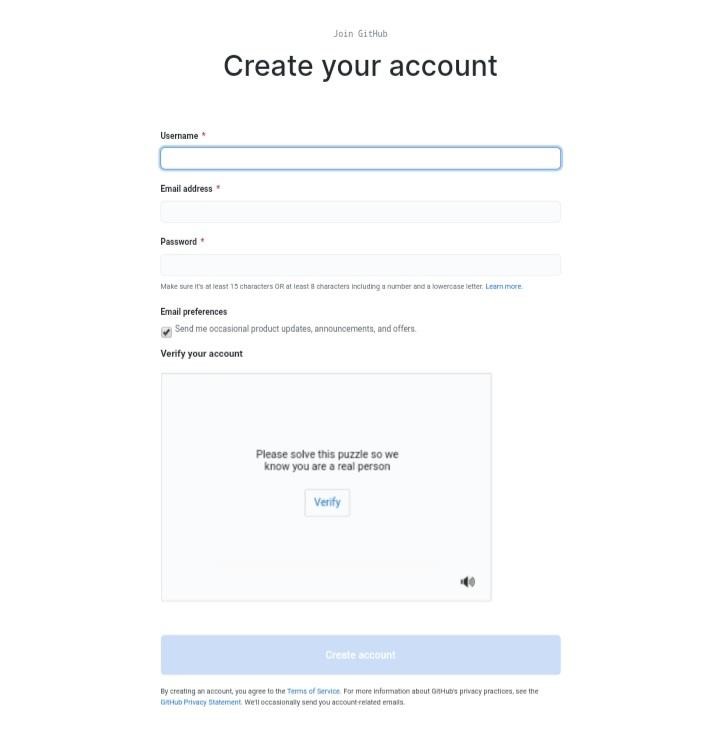
Le processus d'installation est terminé en vous inscrivant à un compte. Cependant, si vous envisagez d'utiliser GitHub sur votre ordinateur local, vous devez installer Git. Cela peut être fait en téléchargeant Git et en l'installant à l'aide de votre gestionnaire de packages. Nous allons le faire en utilisant CLI.
Voici les étapes à suivre :
1. Mettez à jour les packages :
mise à jour sudo apt
2. Démarrez le processus d'installation de Git et GitHub en utilisant apt-get :
sudo apt-get install git
3. Vérifiez que l'installation est complète et correcte :
git-version
4. Entrez les commandes ci-dessous avec les détails de votre nom d'utilisateur et de votre identifiant de messagerie pour indiquer où votre travail sera enregistré. Assurez-vous que l'identifiant de messagerie que vous utilisez est le même que celui que vous avez saisi lors de la création de votre compte sur GitHub :
git config –global user.name "<Votre nom ici>"
git config –global user.email "[email protected]"
Vous avez installé Git avec succès et pouvez accéder à GitHub depuis votre ordinateur.
Étape 2 : Démarrer sur GitHub
Maintenant que vous avez terminé le processus d'installation, créons un nouveau référentiel.
Un référentiel est généralement l'endroit où vous stockez votre projet. Vous pouvez soit le stocker sur votre ordinateur ou GitHub. Vous pouvez également le stocker sur un troisième hôte de stockage en ligne. Un référentiel peut stocker du texte, des images ou un autre format multimédia.
Voici les étapes à suivre pour créer un dépôt :
Cas 1 : Créer un nouveau référentiel à l'aide de GitHub
1. Ouvrez le site Web GitHub et cliquez sur le signe "+". Sélectionnez Nouveau référentiel dans le menu déroulant.
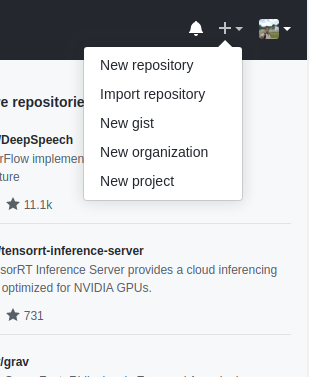
La source
- Nommez le référentiel et ajoutez une description (facultatif).
- Cochez la case qui dit Initialize this repository with a README , et appuyez sur le bouton vert Create repository .
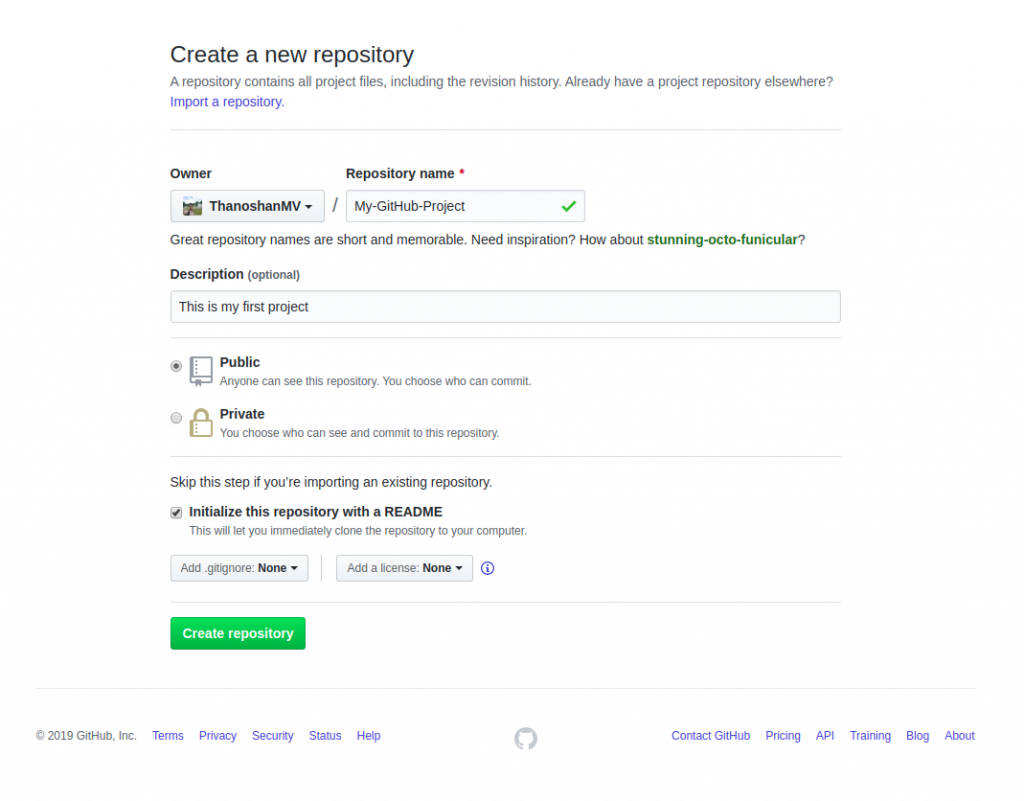
La source
Votre référentiel est créé avec succès !
Les trois "arborescences" de votre référentiel indiquent :
- Directeur de travail.
- Index ou zone de transit.
- Diriger.
Un référentiel GitHub est défini sur public par défaut, ce qui signifie que tout le monde peut le consulter.
1. L'étape suivante consiste à cloner votre référentiel sur votre ordinateur. Cela créera une copie de votre référentiel sur votre ordinateur local. Pour ce faire, rendez-vous sur la page du référentiel et copiez l'adresse "HTTPS".
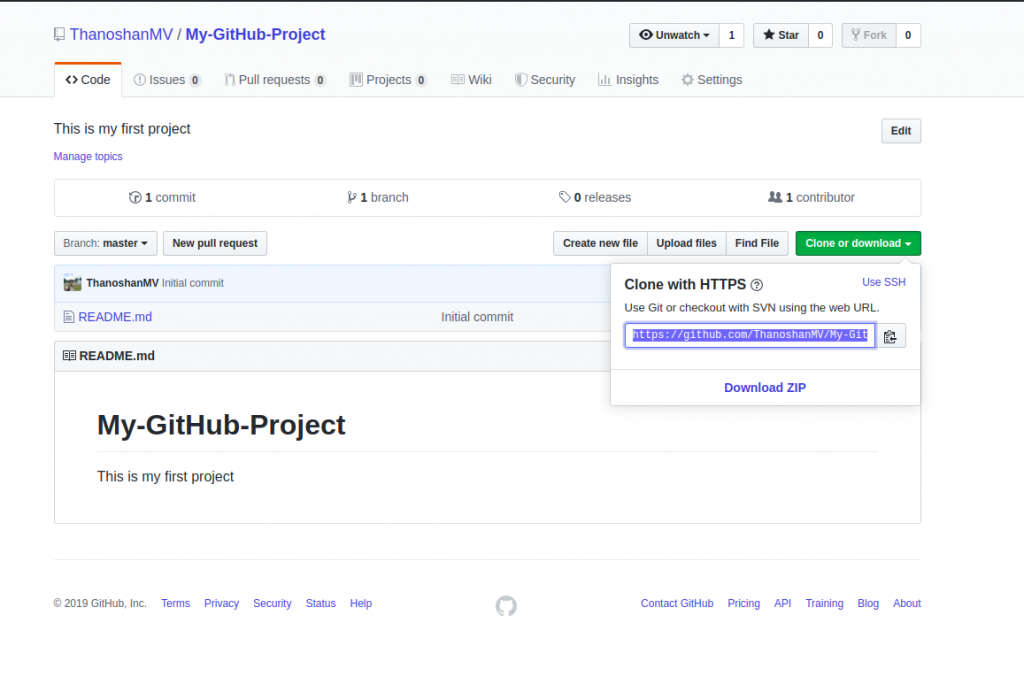
La source
2. Ouvrez votre terminal et entrez la commande suivante. Il créera une copie du référentiel d'adresses de l'hôte :
git clone [ADRESSE HTTPS]
3. Une fois votre référentiel copié sur votre ordinateur, vous pouvez le déplacer en conséquence en entrant la commande suivante : Cela vous amènera au répertoire spécifique où se trouve votre référentiel :
cd [NOM DU RÉFÉRENTIEL]
Vous pouvez également accéder à votre référentiel en le localisant sur l'interface utilisateur de l'ordinateur. Cependant, pour nous assurer qu'il est enregistré sur GitHub, nous utilisons l' opération Commit (dont nous parlerons plus loin).
REMARQUE : Vous pouvez rencontrer une erreur avec les commandes Git qui vous dirigeront vers un éditeur de texte basé sur la CLI. Dans ce cas, il suffit d'entrer ":q" pour l'arrêter.
Maintenant que vous êtes arrivé à votre répertoire de dépôt, il y a quatre étapes à suivre :
1. « status » : Vérifiez les fichiers qui ont été modifiés. Taper la commande suivante affichera la liste des modifications apportées :
statut git
2. « add » : utilisez la commande suivante pour télécharger le fichier contenant les modifications :
git add [FILENAME] [FILENAME] […]
Par exemple, nous ajoutons un fichier HTML ci-dessous :
git add exemple.html
3. « commit » : Pour divulguer les modifications apportées, nous ajouterons une petite description pour les utilisateurs. Cela permet également de suivre les changements, alors assurez-vous que votre message est concis et explicatif. Par exemple, pour montrer que nous avons ajouté un exemple de fichier HTML, voici comment nous utiliserons la commande commit :
git commit -m "Inclut un exemple de fichier HTML contenant la syntaxe de base"
4. « push » : Maintenant, nous devons créer une instance dupliquée pour notre fichier sur un serveur distant en utilisant la commande 'push'. Pour utiliser la commande push, nous avons besoin du nom du serveur distant. Si vous ne connaissez pas le nom, voici comment vous pouvez vérifier :
git à distance
![]()
Le nom du serveur distant est généralement nommé origin, comme le montre l'image ci-dessus. Maintenant que nous avons notre nom, nous pouvons pousser nos fichiers vers l'origine. Utilisez la commande suivante :
maître d'origine git push
Visitez votre référentiel sur GitHub et vous trouverez le fichier sample.html ajouté à la télécommande.
Cas 2 : Création d'un nouveau référentiel à l'aide du répertoire du projet
Vous pouvez également créer un nouveau référentiel à l'aide de votre répertoire de projet. La procédure comprend le travail sur votre ordinateur local, la création du référentiel sur GitHub et son transfert vers la télécommande.
(Push fait référence à l'envoi d'un fichier à GitHub tandis que Pull fait référence à la réception de GitHub.)
1. Pour créer un nouveau dépôt en utilisant le répertoire du projet, nous allons d'abord nous assurer que nous sommes dans le bon répertoire sur notre terminal. De plus, comme un répertoire n'indique pas par défaut un dépôt Git, nous allons le convertir en un seul en utilisant la commande suivante :
git init
2. Nous allons maintenant vérifier quels fichiers nous avons :
statut git
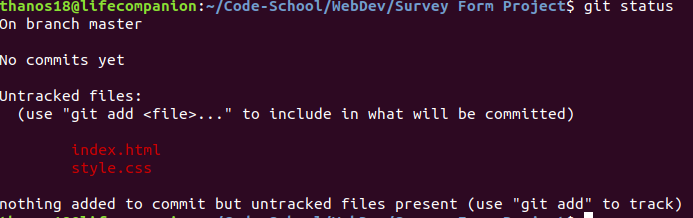
3. L'image montre que nous avons deux fichiers que nous pouvons "ajouter" au référentiel. Utilisez la commande suivante :
git add [FILENAME] [FILENAME] […]
Nous pouvons "ajouter" tous les fichiers à l'aide de la commande add :
git ajouter
4. Une fois la commande add exécutée, vérifiez que les fichiers sont bien ajoutés :
statut git
Si les fichiers apparaissent en vert, le processus d'ajout a été un succès.

1. Maintenant, nous allons ajouter une petite description pour indiquer les modifications apportées. Nous allons utiliser la commande commit :
git commit -m "Ajout d'un formulaire d'enquête Web"
2. Maintenant, nous devons ajouter une télécommande. Pour ce faire, visitez GitHub, créez un nouveau référentiel comme expliqué ci-dessus et stockez-le avec un nom de votre choix. Appuyez sur le bouton Créer un référentiel .
- Notez l'adresse HTTPS.
- Créez une télécommande pour votre dépôt à l'aide de la commande suivante :
git remote add origin [ADRESSE HTTPS]
3. Vérifiez si la télécommande est ajoutée ou non à l'aide de la commande suivante. Si la sortie est "origine", la télécommande a été ajoutée avec succès :
git à distance
4. Utilisez la commande push pour envoyer le projet à GitHub :
maître d'origine git push
Lisez aussi: Les meilleurs projets d'IA dans GitHub
Opérations GitHub
1. Commettre la commande
À l'aide de la commande Commit, vous pouvez enregistrer toutes les modifications que vous avez apportées à votre fichier. Chaque fois que vous validez un fichier, il est recommandé d'ajouter un message ou une description soulignant les modifications que vous avez apportées à votre référentiel. Il sert d'historique qui permet de garder une trace des différentes itérations de votre fichier. Cela garantit également la transparence avec les autres développeurs ou programmeurs au cas où ils reviendraient voir votre référentiel après que vous ayez fait un commit.
Voici les étapes impliquées dans l'écriture d'un commit à l'aide de la commande Commit :
- Accédez à votre référentiel.
- Ouvrez le fichier « readme-changes » que vous avez créé.
- Vous trouverez un bouton « modifier » ou une icône en forme de crayon dans le coin droit du fichier. Clique dessus.
- Vous serez dirigé vers un éditeur où vous pourrez apporter les modifications requises à votre fichier.
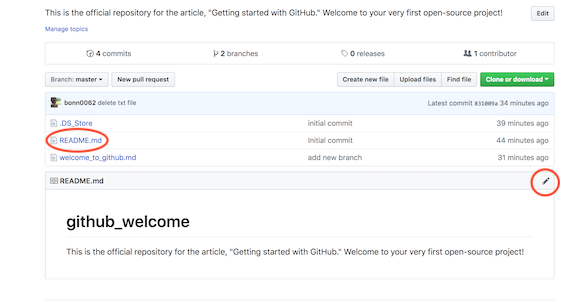
La source
- Ajoutez un message de validation pour mettre en évidence les modifications que vous avez apportées.
- Cliquez sur Valider les modifications pour enregistrer le fichier.
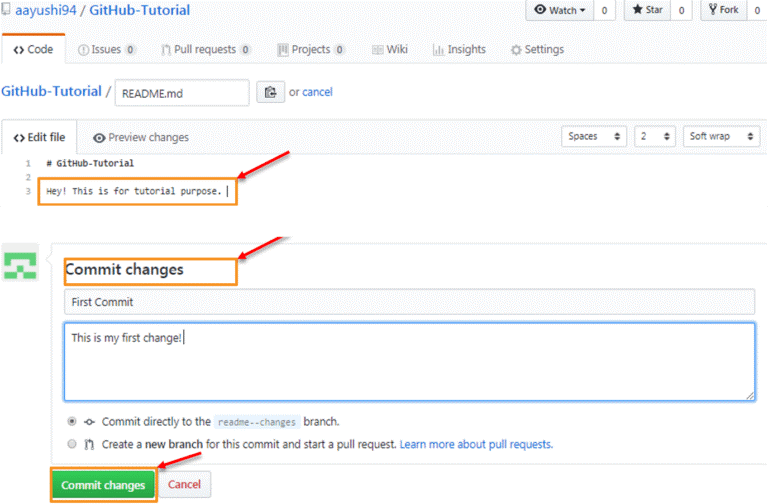
La source
Apporter des modifications à votre dossier est également possible via des fichiers/cahiers sur votre ordinateur.
Ensuite, comprenons la commande pull.
2. Tirez la commande
Pull Command informe les contributeurs GitHub des modifications apportées à un fichier et leur permet de les visualiser ou de les fusionner avec le fichier maître. Maintenant que la commande de validation est terminée, les contributeurs peuvent extraire le fichier et, lorsqu'ils ont fini de l'utiliser, le fichier peut être fusionné. Nous utilisons la commande Pull pour établir une comparaison des fichiers une fois les modifications apportées. Il vous permet également de résoudre manuellement les conflits.
Voici les étapes à suivre pour exécuter la commande Pull sur GitHub :
- Ouvrez l'onglet Demandes d'extraction.
- Appuyez sur Nouvelle demande de tirage .
- Ouvrez le fichier readme-changes pour afficher les modifications apportées aux deux fichiers stockés dans le référentiel.
- Appuyez sur Créer une demande d'extraction pour "discuter et examiner les changements dans cette comparaison avec les autres".
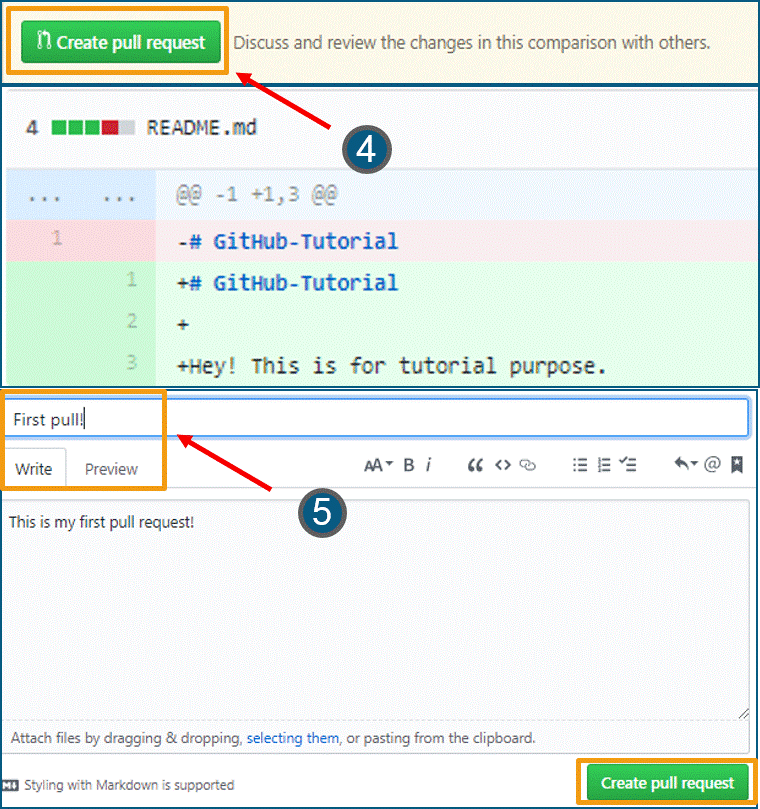
La source
- Ajoutez un titre et une petite description mettant en évidence les modifications apportées et appuyez sur Créer une demande d'extraction .
Nous allons maintenant comprendre comment fusionner cette pull request.
3. Commande de fusion
La commande merge est utilisée pour fusionner la pull request dans la branche master. Ceci est indiqué dans la branche master / read-me .
Voici les étapes pour fusionner votre pull request.
- Appuyez sur la demande d'extraction de fusion .
- Appuyez sur Confirmer la fusion lorsque vous y êtes invité.
- S'il y a des conflits, vous pouvez les résoudre manuellement. En cas d'absence de conflit, vous pouvez supprimer la branche après fusion avec la branche principale.
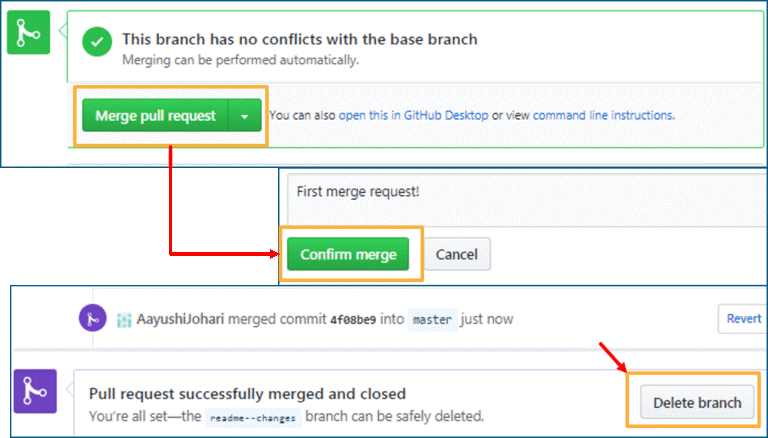
Source des images
Cloner et forker des dépôts GitHub
Le clonage fait référence à la création d'un fichier en double ou d'une copie d'un référentiel GitHub à utiliser pour vos besoins personnels.
Le forking, en revanche, vous permet d'accéder au code de votre référentiel public. Toutes les modifications que vous apportez au référentiel d'origine seront reflétées dans le référentiel dupliqué. Cependant, l'inverse n'est pas vrai. Si vous souhaitez que les modifications soient prises en compte, vous devrez faire une demande d'extraction.
Voici quelques autres commandes utiles pour GitHub :
1. Pour rechercher les commandes à exécuter :
aide git
2. Pour rechercher les commandes les plus courantes :
cloner l'aide de git
3. Pour afficher l'historique de validation d'un référentiel
journal git
4. Pour voir les commits d'un développeur
git log –author=<nom>

5. Pour afficher les modifications qui n'ont pas encore été intégrées ou ajoutées :
git diff
En relation: Projets Open Source GitHub
Avantages de GitHub
- Vous pouvez servir de contributeur à des projets open source. Cela peut être fait en utilisant la commande fork and pull request.
- GitHub prend en charge l'intégration avec Amazon, Code Climate, Google Cloud, etc.
- En tant que contributeur, vous obtenez d'excellents commentaires que vous pouvez utiliser pour créer de la documentation pour les utilisateurs.
- Il permet à plusieurs développeurs de travailler sur un projet réel où les tâches sont définies individuellement.
- Il fournit une excellente piste de révisions pour que les développeurs examinent les modifications.
- GitHub est une plateforme de présentation efficace de vos compétences qui peut vous aider à attirer des opportunités d'emploi.
Conclusion
Cela nous amène à la fin de l'article. Les opérations mettent en évidence le fonctionnement de Github et ses fonctionnalités. Nous espérons que vous savez maintenant comment utiliser Git et GitHub.
Si vous êtes curieux de maîtriser l'apprentissage automatique et l'IA, boostez votre carrière avec un cours avancé d'apprentissage automatique et d'IA avec l'IIIT-B et l'Université John Moores de Liverpool.
Pourquoi devriez-vous utiliser GitHub ?
GitHub est une plate-forme d'hébergement open source où les développeurs d'applications peuvent télécharger le code qu'ils écrivent et collaborer avec d'autres programmeurs de la communauté pour l'améliorer. GitHub est utilisé pour héberger des codes sources écrits dans divers langages de programmation et aide à suivre les modifications qui leur sont apportées à chaque étape. Cette fonctionnalité de contrôle de version de GitHub en fait l'un des sites d'hébergement de code les plus recherchés - d'autres développeurs peuvent afficher votre code, corriger des bogues et augmenter l'efficacité sans affecter l'expérience des autres développeurs ou inhiber le logiciel.
Existe-t-il des alternatives à GitHub ?
Il existe d'autres options pour utiliser GitHub, et chacune de ces plates-formes est livrée avec ses utilisations et ses USP uniques. Certaines des plates-formes gratuites et totalement open source sont Launchpad, Sourceforge, Apache Allura, GitBucket et Gitea. Ceux qui proposent également des forfaits utilisateur gratuits sont GitLab, Bitbucket et Git Kraken, entre autres. Beanstalk, réputé pour sa fonctionnalité d'hébergement Git et SVN robuste, n'a pas de forfaits gratuits et est destiné à un maximum de 200 utilisateurs. Les autres prennent généralement en charge un nombre illimité d'utilisateurs. Cependant, GitHub, propriété de Microsoft Corporation, est le site d'hébergement de code le plus populaire parmi tous les autres.
Quels sont les avantages que GitHub offre aux développeurs ?
Aujourd'hui, presque tous les projets de développement d'applications open source préfèrent utiliser GitHub. C'est principalement parce que GitHub offre une myriade d'avantages aux programmeurs. L'avantage le plus important est la fonctionnalité de contrôle de version de GitHub qui vous permet de suivre chaque modification apportée à votre code par n'importe quel développeur ; vous pouvez facilement suivre l'historique des versions et également revenir en arrière si nécessaire. Vous pouvez facilement contribuer à votre projet ou au code source de tout autre développeur puisque celui-ci est ouvert à tous. GitHub propose une excellente documentation et des guides pour tous les sujets auxquels vous pouvez penser. Vous pouvez facilement présenter vos projets tout en postulant à des emplois ; les entreprises montrent généralement une préférence plus élevée pour les candidats avec des profils GitHub.
